AIサマリー
フォーム通知やその他のフォーム設定にユーザーやサイトのデータを自動的に追加したいですか?WPFormsのスマートタグを使えば、フォームの通知や設定にユーザー情報やサイトの詳細、カスタムデータを即座に含めることができます。
このチュートリアルでは、WPFormsでスマートタグを使用する方法を紹介します。
スマートタグとは?
スマートタグは、フォームの通知設定や フィールドのデフォルト値に関連情報を挿入するためのコードです。スマートタグは中括弧を使用し、以下のようになります:
{smart_tag}
サポートされているフィールドに入力すると、タグ名が青いラベルで表示される。
例えば、広く使われているスマートタグは {admin_email} (サイト管理者の電子メール)にデフォルトで追加されます。 メールアドレスに送信 フィールドに入力します。WordPressの設定からサイト管理者のメールアドレスが自動的に入力されます。
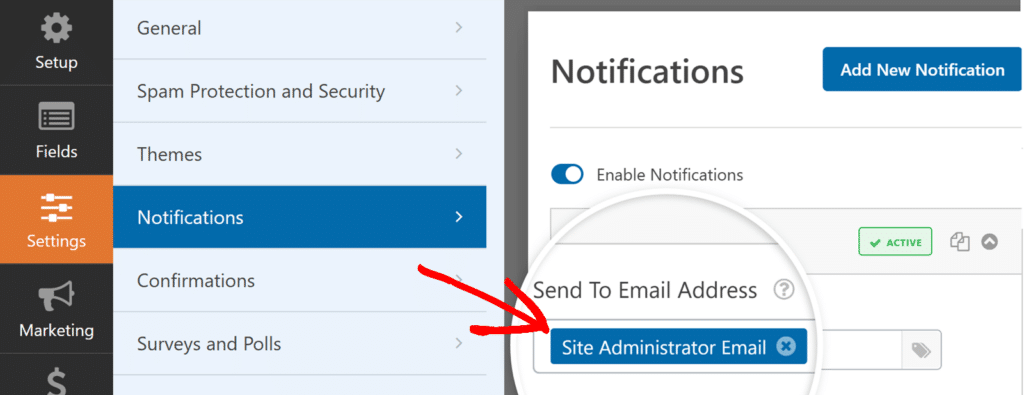
フォームにスマートタグを追加する
スマートタグは、通知の設定、フォームビルダーのフィールドオプションの設定、フォームの説明を追加する際に使用できます。
通知設定
フォームの通知設定にアクセスするには、フォームビルダーを開き、設定 " 通知に進みます。特定のフィールドに適用されるスマートタグのリストを表示するには、各フィールドの右側にあるスマートタグアイコンを クリックします。
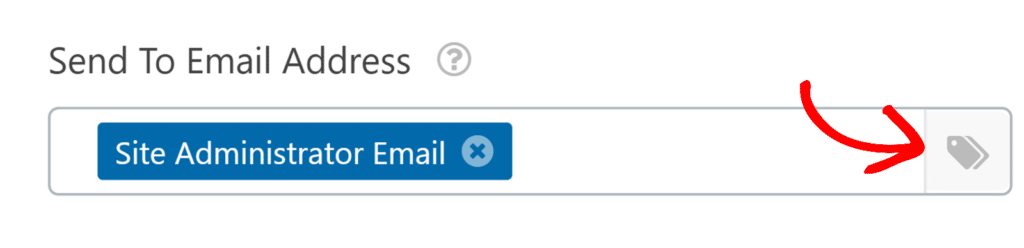
次に、スマートタグをフィールドに追加するには、リストでそのタグをクリックします。
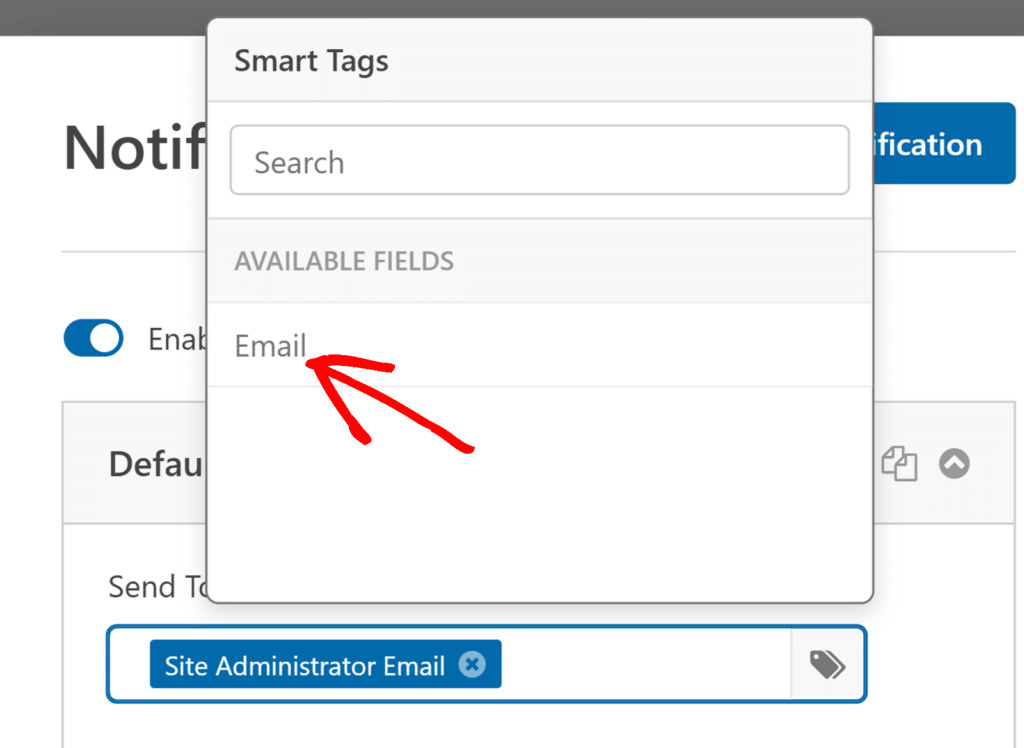
関連情報は、ユーザーがエントリーを送信した後に通知メールに追加されます。
デフォルトのフィールド値
フォームのいくつかのフィールドを編集する際に、スマートタグをデフォルト値として追加することができます。これを行うには、フォームビルダーを開き、フィールドをクリックしてフィールドオプションパネルを開きます。
ここから、「詳細設定」タブをクリックし、「デフォルト値」フィールドを見つけます。次に、スマートタグの アイコンをクリックします。
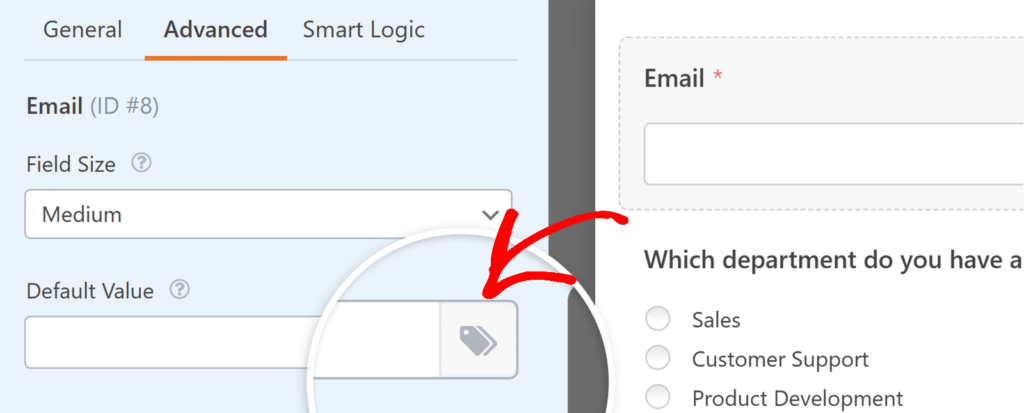
このフィールドで利用可能なすべてのスマートタグのリストが表示されます。1つをクリックすると、フィールドのデフォルト値として追加されます。
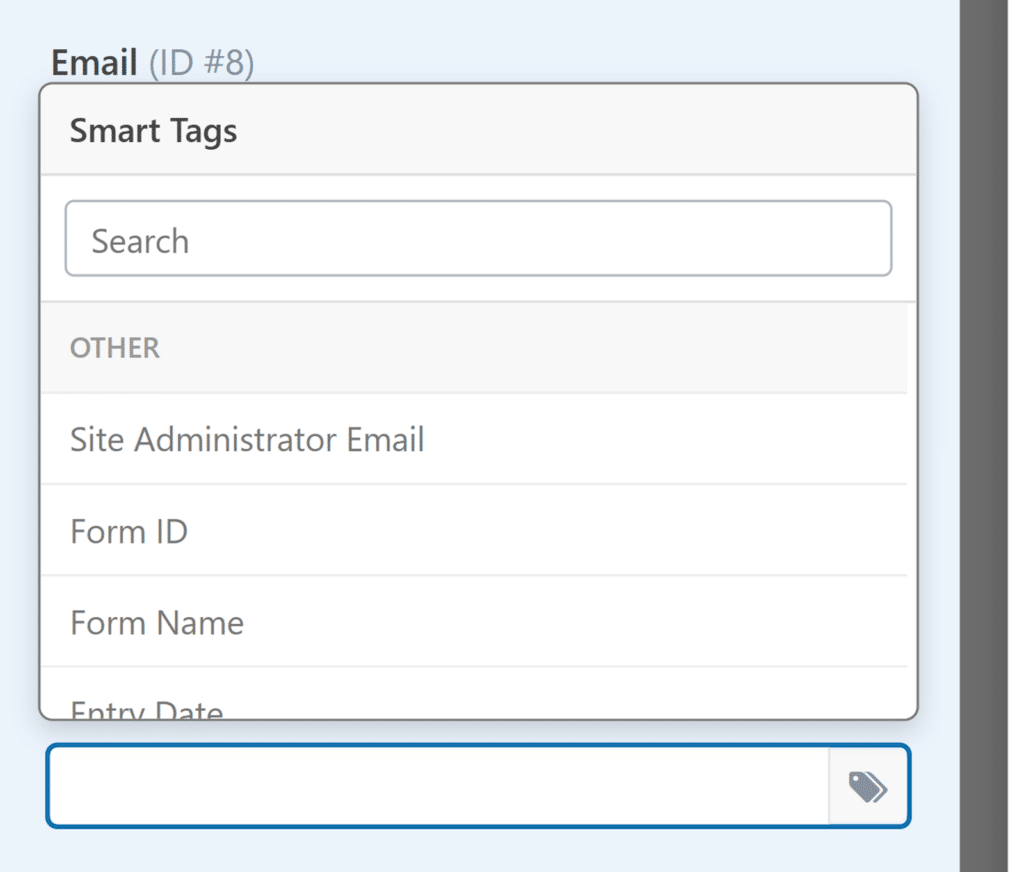
スマートタグをフィールドに直接入力すると、ビジュアルタグ形式に変換されます。
フロントエンドのフィールドには、スマートタグの関連情報があらかじめ入力されています。
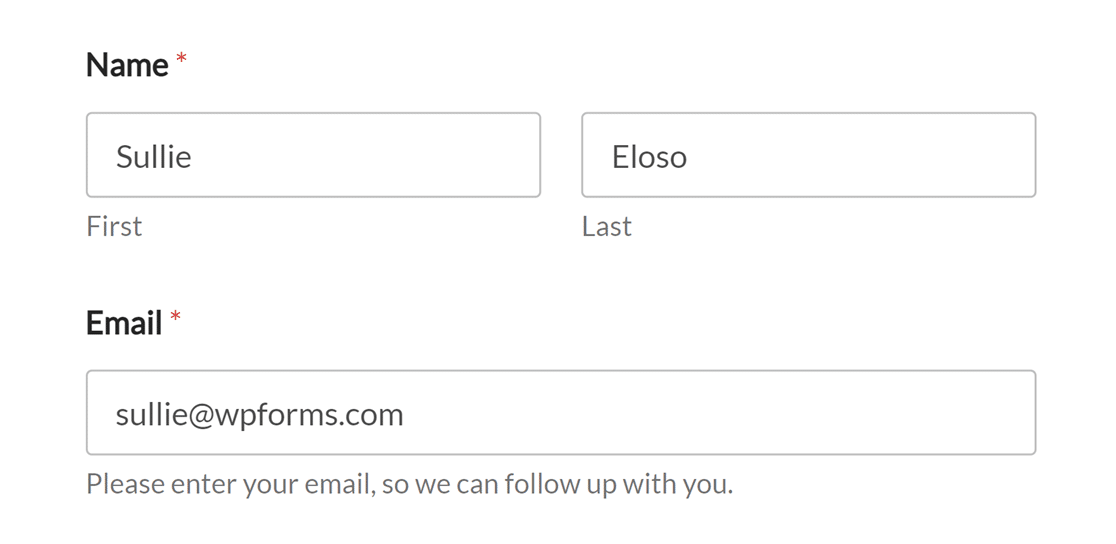
フォームの説明
スマートタグを使用して、フォームの説明にカスタム詳細を含めることができます。フロントエンドでフォームが読み込まれると、スマートタグは関連するデータに置き換えられます。
例えば、フォームの説明に管理者のメールアドレスを追加するには {admin_email} スマートタグ。ビルダーにラベル付きのビジュアルタグ(サイト管理者メールアドレス)として表示されます。
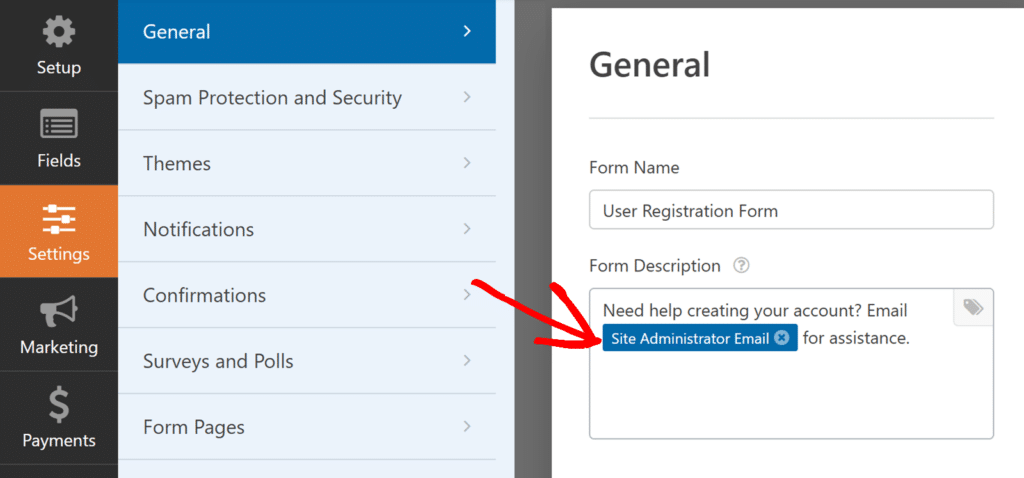
フォームがサイトに表示されると、スマートタグはサイト管理者のメールアドレスに置き換えられます。
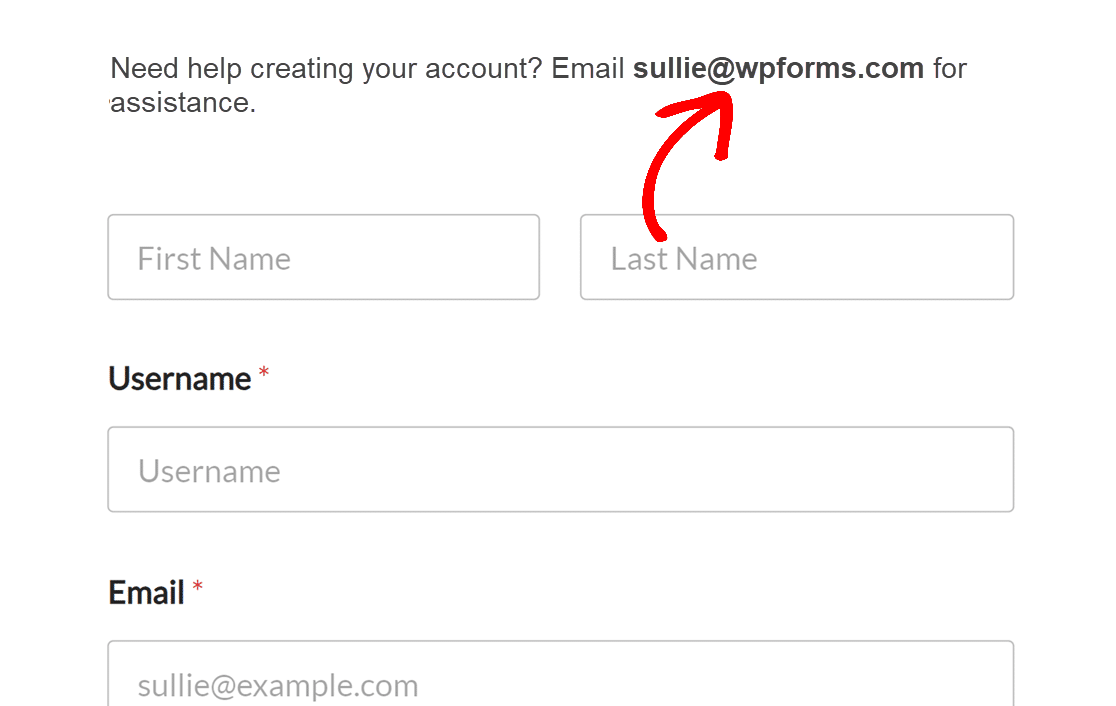
WPFormsで利用可能なスマートタグ
以下はWPFormsで利用可能なスマートタグの一覧です。スマートタグの実装方法については、スマートタグで隠されたユーザーデータのロックを解除する、スマートタグでサブフィールド入力を表示する、スマートタグの使用例などのガイドをご覧ください。
- 基本的なスマートタグ
{admin_email}{field_id="#"}{field_html_id="#"}{field_value_id="#"}{all_fields}{entry_id}{entry_details_url}{form_id}{form_name}{page_title}{page_url}{page_id}{date format="m/d/Y"}{unique_value}{url_referer}{resume_link}{order_summary}
- 隠されたユーザーデータのロック解除
{user_ip}{entry_geolocation}{user_id}{query_var key=""}{entry_user_journey}
- 著者詳細
{author_id}{author_display}{author_email}
- ユーザー管理
{user_display}{user_full_name}{user_first_name}{user_last_name}{user_email}{user_meta}{url_login}{url_logout}{url_register}{url_lost_password}
- ユーザー登録
{site_name}{user_registration_login}{user_registration_email}{user_registration_password}{url_user_activation}{url_manage_activations}{user_registration_password_reset}
よくある質問
以下では、スマートタグの使用に関するよくある質問について説明します:
サイトのURLにスマートタグを作成して、通知や確認に使用できますか?
はい、サイトのURLにカスタムスマートタグを作成して、メール通知や確認メッセージに簡単に含めることができます。設定方法の詳細については、開発者向けドキュメントをご覧ください。
以上です!これでWPFormsでのスマートタグの使い方がわかりました。
次に、フォームでのスマートタグのさまざまな使い方をご覧ください。豊富なスマートタグの使用例をご覧ください。

